【4桁・6桁】iPhoneのパスコードが分かる方法
iPhoneに搭載されている指紋認証や顔認証を利用しているため、設定した4桁・6桁のパスコードを入力する機会がほとんどないユーザーも少なくないでしょう。しかし、パスコードの入力を要求される場面はゼロではありません。iPhoneで4桁・6桁のパスコードがわからない場合は、確認したり、通知を受け取ったりできるのでしょうか。この記事では、iPhoneのパスコードがわかる方法を検証しています。
1、忘れたiPhone パスコードが分かる方法はありますか?
結論から言いますと、iPhoneのパスコードがわかる方法はありません。iPhoneパスコードの確認ができる通知を受け取る仕組みなどは存在せず、iPhoneで設定した4桁・6桁のパスコードがわからない状態になると手の施しようが無くなります。
2、iPhoneパスコードが分からないと、どうなりますか?
iPhoneで設定した4桁・6桁のパスコードがわからないとパスコードを必要とする操作ができなくなります。iPhoneでパスコードを必要とする主な操作は主に次の通りです。
iPhoneのパスコードが必要な場合
- お使いのiPhoneを再起動した後
- iPhoneの画面ロックを解除する
- iPhoneソフトウェアをアップデートする
- 保存されているデータを消去したい
- パスコードの設定を変更する場合
- iOSの校正プロファイルをインストールする
3、忘れたiPhoneのパスコードを初期化する方法
次は、忘れたiPhoneのパスコードを初期化する方法を解説します。
方法1、iTunesでiPhoneを復元して、パスコード設定をリセットする
リカバリーモードにしたiPhoneをiTunesから復元してパスコード設定をリセットする方法です。
Step1: ケーブルを使ってiPhoneをパソコンに接続し、iPhoneを操作してリカバリーモードを起動します。
Step2: リカバリーモードになったiPhoneが認識されると「更新または復元を必要としているiPhoneに問題があります」と表示されるので「復元」をクリックします。
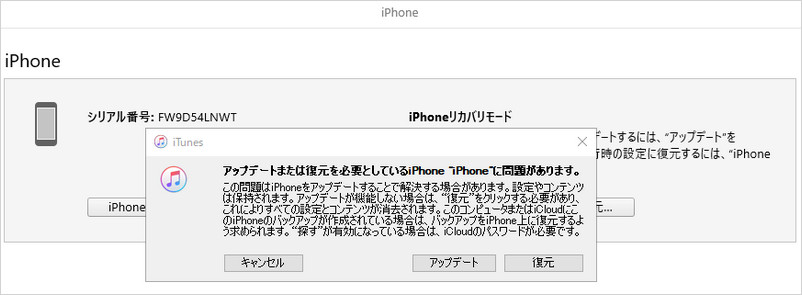
Step3: ポップアップウィンドウの内容を確認し、「復元とアップデート」 ボタンをクリックします。
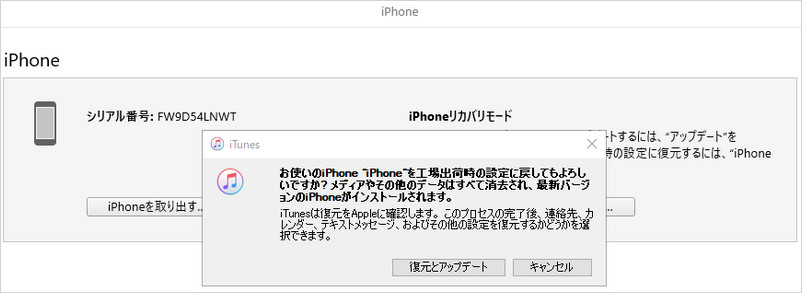
Step4: ※iPhoneを復元すると保存されているデータはすべて消去されます。
方法2、パスコードを10回続けて間違えるとiPhone上のすべてのデータが消去される
iPhoneの設定にある「Touch IDとパスコード」で「データを消去」をオンにしている場合は、パスコードの入力を10回失敗すると自動的にiPhoneのデータが消去されます。iPhoneからパスコードを含む全てのデータが消去された後はパスコードを再設定できます。
- パスコードの入力を間違え続けます。 ※5回目以降はiPhoneが使用できない時間が発生しますので、時間を置いてパスコードを入力しましょう。
- 10回目のパスコード入力を失敗するとデータの消去が始まります。 ※「データを消去」の設定がオフの場合、パスコードは解除されません。
- 「データを消去」機能がオンにするには、[設定]>[Face IDとパスコード]>[データを消去]の順番でタブします。
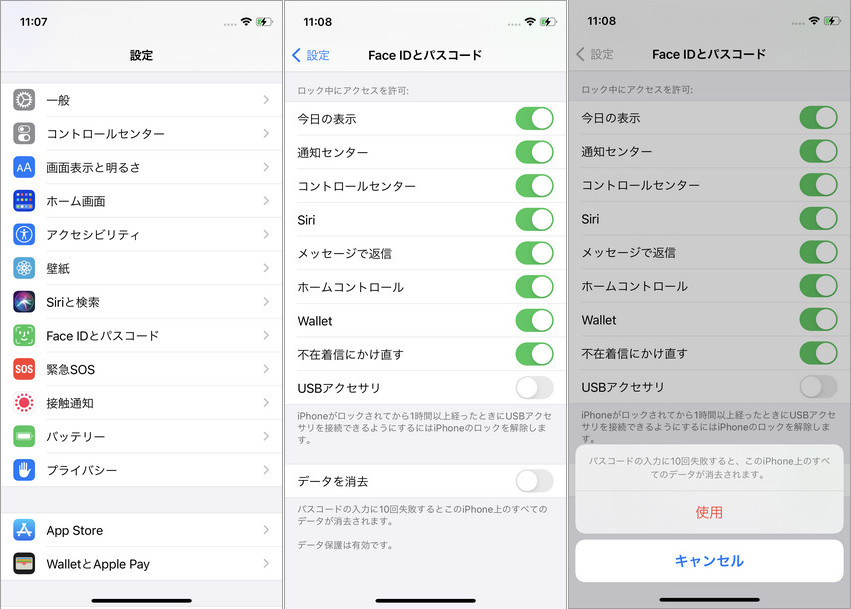
方法3、セキュリティロックアウトモードに入り、iPhoneのパスコードを初期化する
iOSバージョンが15.2以降であり、Apple IDのパスワードがわかる場合はセキュリティロックアウトからiPhoneのパスコードを初期化できます。
Step1: 1、パスコードの入力を間違え続けます。
Step2: セキュリティロックアウトで「15分後にやり直してください」と出るタイミングで表示される「iPhoneを消去」をタップします。
Step3: 「すべてのコンテンツと設定を消去」の画面になりますので「iPhoneを消去」を押します。
Step4: Apple IDのパスワードを入力して「iPhoneを消去」を選択します。
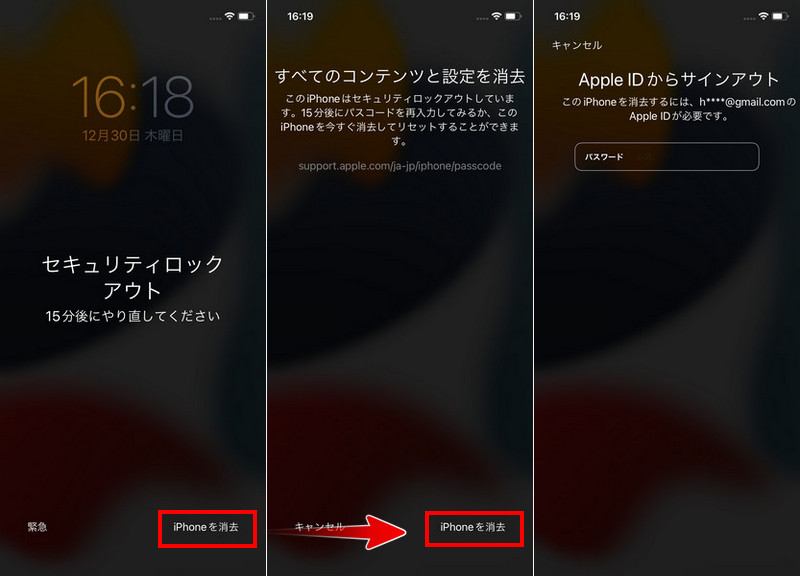
方法4、iPhoneロック解除ソフトでパスコードを解除する!
iPhoneロック解除ソフトのTenorshare 4uKeyを使って簡単かつ時間をかけずにiPhoneのパスコードを解除する方法をご紹介します。Tenorshare 4uKeyは画面の指示に従って操作するだけで簡単にiPhoneのパスコードが解除できる専門ソフトで、作業に時間がかからないためスムーズにiPhoneのロック解除ができます。
Step1: Tenorshare 4uKeyを起動して「解除開始」をクリックします。

Step2: iPhoneをパソコンに接続して「開始」を押します。

Step3: iOSのファームウェアをダウンロードしてから、「解除開始」をクリックします。

Step4: 画面ロックの解除作業には数分かかりますのでiPhoneとパソコンの接続を切断することなく作業完了を待ちます。

4、iPhoneパスコードが初期化された後、iPhoneを再設定する
iPhoneパスコードが初期化された後はiPhoneを再設定しましょう。
4.1、iTunesからiPhone バックアップを復元する
iTunesでiPhoneのバックアップを作成していれば、パスコードの初期化後にデータを復旧できます。
Step1: iTunesを起動したパソコンにiPhoneを接続します。
Step2: スマホアイコンをクリックします。
Step3: 「概要」から「バックアップを復元」を選択します。
Step4: 適切な日時のバックアップデータを選択後、「バックアップを復元」をクリックします。
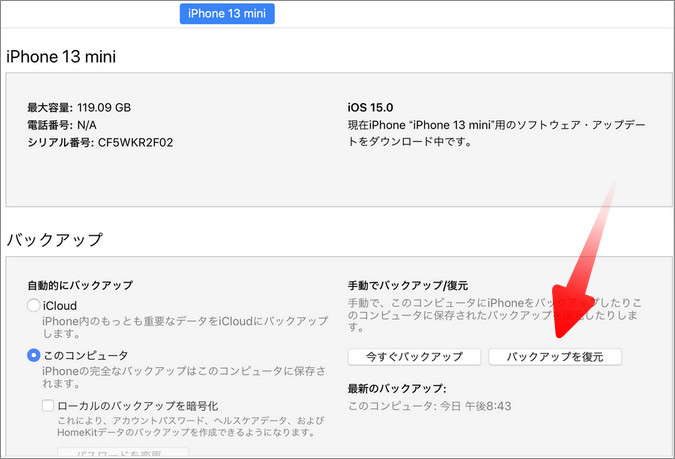
4.2、iPhoneで4桁または6桁のパスコードを設定する
iPhoneで4桁または6桁のパスコードを設定する手順は次の通りです。
Step1: 「設定」から「Face IDとパスコード」をタップします。
Step2: 「パスコードをオンにする」を選択します。
Step3: 設定するパスコードを入力します。
Step4: 4桁のパスコードを設定したい場合は、パスコードオプションをタブして、パスコードタイプを変更できます。
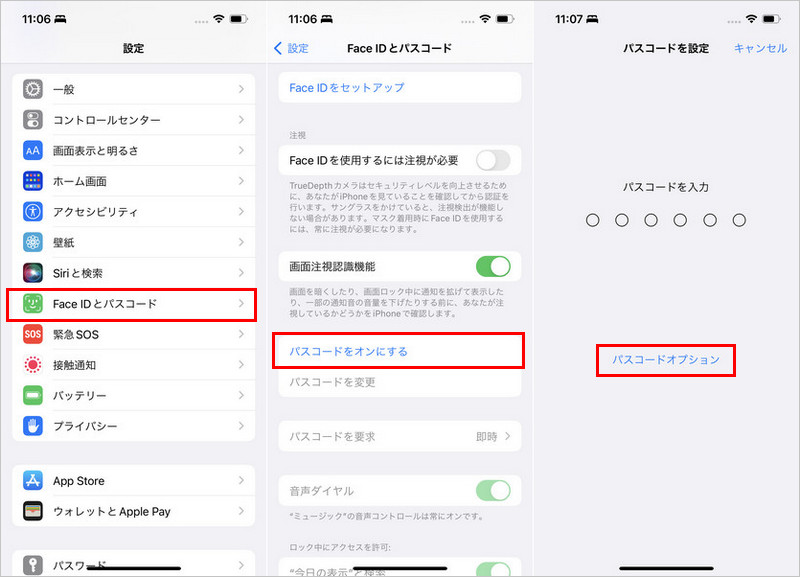
Step5: 新しいパスコードを確認のため再入力します。
Step6: Apple IDのパスワードを入力して、サインインします。
Step7: しばらくすると、iPhoneパスコードの設定が完成します。
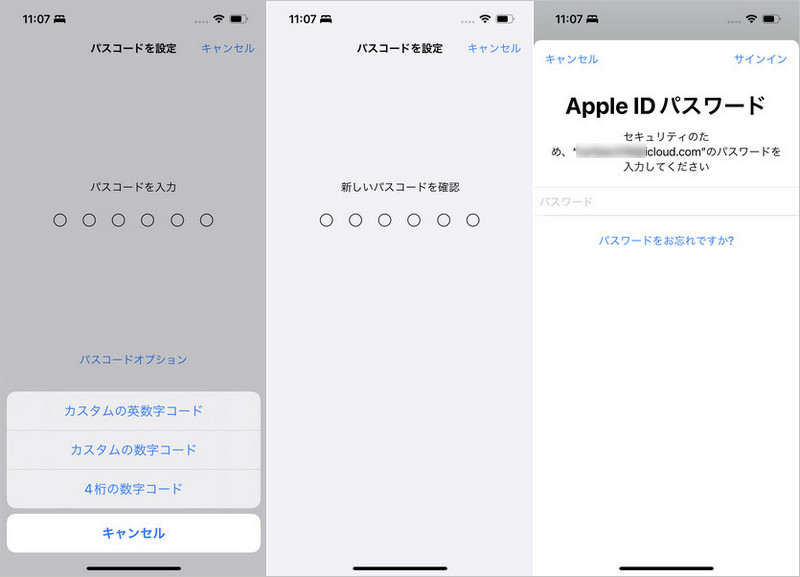
iPhoneパスコードが忘れたことについての質問
最後に、iPhoneのパスコードを忘れることに関する質問をご紹介します。
質問1、パスコードを忘れた後、初期化せずにiPhoneパスコードをリセットできますか?
iPhoneのパスコードを忘れた場合、パスコードを解除するには初期化が必要です。iPhoneの初期化後、バックアップがあればデータの復元が可能です。
質問2、iPhoneを初期化すると、Apple IDはどうなりますか?
iPhoneを探すをオフにしてiCloudからサインアウトした状態でiPhoneを初期化するとApple IDはiPhoneから削除されます。
質問3、iPhone画面ロックのパスコードは何回まで入力できるのか?
iPhone画面ロックのパスコードは10回まで入力ができ、「データを消去」機能をオンにしている場合は自動的にiPhoneに初期化が開始されます。
質問4、iPhoneパスコードを設定しないと、どうなりますか?
iPhoneのパスコードを設定しないと誰でもiPhoneを操作できる状態になるためセキュリティが低下します。そのため、セキュリティ向上のためにもiPhoneのパスコードを設定しておくと安心です。
まとめ
結論、iPhoneのパスコードがわかる方法はありませんのでパスコードは忘れないように気を付けましょう。iPhoneで設定した4桁・6桁のパスコードがわからない状態になると、iPhoneを初期化しなければなりません。Tenorshare 4uKeyはリカバリーモードよりも簡単な操作で、セキュリティロックアウトよりも時間をかけずにiPhoneのパスコードを解除できるので重宝するiPhoneロック解除ソフトです。
- iPhone/iPadのロック画面からからパスコード/Touch ID/Face IDを簡単に解除
- スクリーンタイム・パスコード・Apple ID・MDMプロファイルを速やかに削除可能
- パスワードなしでiPhone・iPad・iPodからApple IDのロックを削除可能
- データを失わずにApple IDからサインアウト/Apple IDを削除可能
- パスワード/Apple ID/以前の所有者なしでiCloudアクティベーションロックを削除
- iOS 26/iPadOS 26やiPhone 17に対応
【4桁・6桁】iPhoneのパスコードが分かる方法
最終更新日2022-08-29 / カテゴリiPhoneパスコード解除








(0 票、平均: 5.0 out of 5 )
(クリックしてこの記事へコメント)